يشير تنسيق الملف ، الذي يتكون عادةً من 2-4 أحرف مكتوبة بعد الفترة في اسم الملف ، إلى أن الملف ينتمي إلى نوع أو آخر. يمكن إعادة تسمية تنسيق الملف ، المعروف أيضًا باسم الامتداد ، بشرط أن يحل التنسيق الجديد الذي تم إدخاله محل التنسيق القديم ، وإلا فلن يكون الملف قابلاً للقراءة.
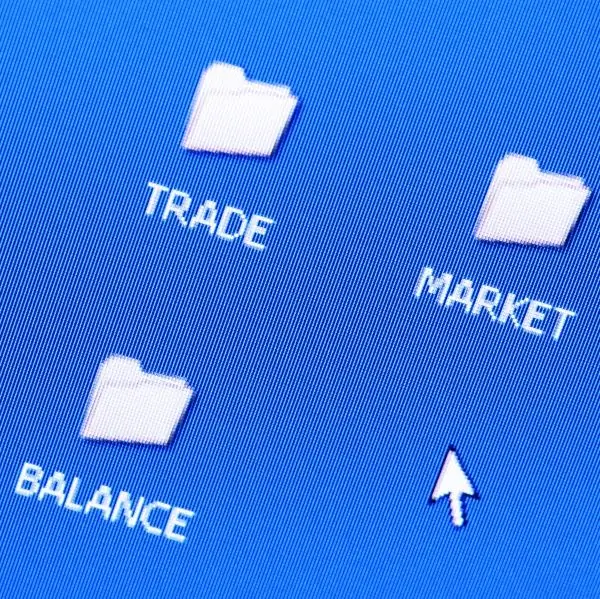
ضروري
برنامج Total Commander
تعليمات
الخطوة 1
يشير التنسيق أو الامتداد أيضًا إلى أن الملف ينتمي إلى البرنامج المنفذ. على سبيل المثال ، ملفات *.html هي ملفات لصفحات الإنترنت ، مما يعني أنه من المستحسن فتحها في المتصفحات. يشير الامتداد *.docx إلى أن هذا ملف نصي Microsoft Word 2010 ، ولا يمكن فتحه في الإصدارات السابقة من MS Word أو أي محرر نصوص آخر.
الخطوة 2
كيف تغير الشكل؟ للقيام بذلك ، ما عليك سوى إعادة تسميته إذا لم يكن الملف بحاجة إلى التحويل. لإعادة تسمية الملفات في Windows ، تحتاج إلى برنامج Total Commander - إنه مدير ملفات كومبيوتري.
الخطوه 3
بعد تثبيته وتشغيله ، سترى على الشاشة منطقة عمل البرنامج ، والتي تتكون من نافذتين متطابقتين. تعرض النوافذ بنية محرك الأقراص الثابتة ، تمامًا كما تراه في مستكشف Windows. حدد أي نافذة وابحث عن الملف المطلوب فيها. انقر فوق اسم الملف بزر الماوس الأيسر مرة واحدة ، وانتظر ثلاث ثوانٍ وانقر فوق الملف مرة أخرى. سيتم تمييز اسم الملف ويمكنك بسهولة إعادة تسمية امتداد الملف الذي يظهر بعد الفترة. بعد إعادة التسمية ، اضغط على مفتاح "Enter".






